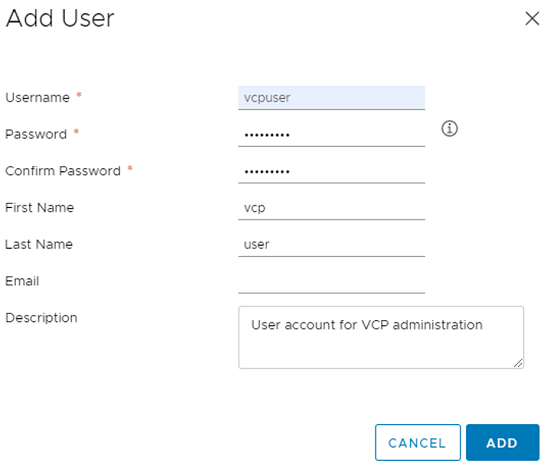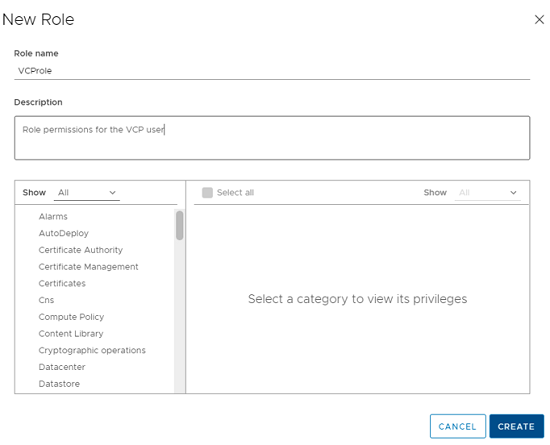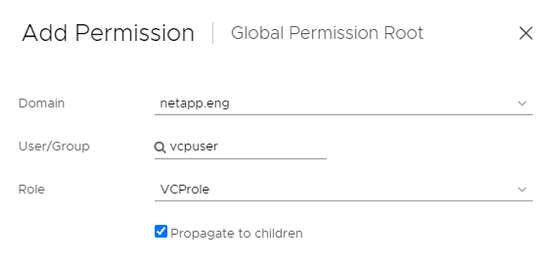Requisitos para el plugin de NetApp Element para VMware vCenter Server
 Sugerir cambios
Sugerir cambios


Antes de usar el plugin de NetApp Element para VMware vCenter Server para gestionar el almacenamiento de la cabina all-flash de NetApp HCI o SolidFire, debe verificar que el sistema cumpla los requisitos para el uso del plugin.
Para vCenter Server 8.0 y 7.0, puede Cree el "rol VCP" en vCenter En el caso de una cuenta de usuario del plugin de Element y asignar permisos para registrar o actualizar el plugin de Element para vCenter Server y realizar tareas de administración del plugin de Element.
Compruebe que el sistema cumpla los requisitos para usar el plugin de Element vCenter versión 5.0 o una versión posterior.
Para usar el plugin de Element vCenter, se deben usar VMware vSphere 8.0 y 7.0, incluidas vCenter y ESXi con adaptador de software iSCSI y redes iSCSI configuradas.
El plugin admite las siguientes versiones principales del software VMware:
-
VSphere 8,0 Update 1 y 2, incluidos vCenter Server, ESXi y almacenes de datos VMFS5 y VMFS6
-
VSphere 7,0 y 7,0 Update 1, 2 y 3, incluidos vCenter Server, ESXi y almacenes de datos de VMFS5 y VMFS6

|
VMware vSphere 6.5 y 6.7 alcanzaron el estado de fin de soporte el 15 de octubre de 2022. A partir del plugin de Element 5.0, vSphere 6.5 y 6.7 ya no son compatibles. Para obtener más información, consulte este tema "artículo". |
Compruebe que el sistema cumpla los requisitos para usar el plugin de vCenter versión 4.10 o una versión anterior de Element.
Para usar el plugin de Element vCenter, se requiere VMware vSphere 7.0, 6.7 o 6.5, incluidos vCenter y ESXi con adaptador iSCSI de software y redes iSCSI configuradas.
El plugin admite las siguientes versiones principales del software VMware:
-
VSphere 7.0 y 7.0 Update 1 y 2, incluidos vCenter Server, ESXi, y almacenes de datos de VMFS5 y VMFS6
-
VSphere 7.0 Update 3, incluidos vCenter Server, ESXi y almacenes de datos de VMFS5 y VMFS6, con Spring Framework 4
Cuando se actualiza a VMware vCenter Server 7.0 U3, el plugin de Element no se pone en marcha. Para resolver este problema con Spring Framework 4, consulte "Este artículo de la base de conocimientos". -
VSphere 6.7 y 6.7 Update 1 y 3, incluidos vCenter Server, ESXi y almacenes de datos de VMFS5 y VMFS6
El plugin no es compatible con la versión 6.7 U2 compilación 13007421 del HTML5 vSphere Web Client y otras versiones de 6.7 U2 publicadas antes de la actualización 2a (compilación 13643870). Es compatible con la versión 6.7 U2 vSphere Web Client para Flash/FLEX. -
VSphere 6.5, incluidos vCenter Server, ESXi y almacenes de datos de VMFS5 y VMFS6
El plugin no es compatible con la versión 6.5 para el plugin de Element para vCenter 4.6, 4.7 y 4.8.

|
Fin de la compatibilidad con vSphere 6.0
VMware vSphere 6.0 alcanzó el estado de fin de soporte el 12 de marzo de 2020. A partir de NetApp HCI 1.8 y Element 12, vSphere 6.0 ya no es compatible. Para obtener más información, consulte este tema "comunicado sobre productos".
|
Compatibilidad y prácticas recomendadas de vSphere
Tenga en cuenta las siguientes funcionalidades y recomendaciones antes de utilizar el complemento:
-
No se admite la alta disponibilidad de vCenter (VCAH).
-
Dado que los almacenes de datos se crean utilizando la versión de VMFS más alta que admite el host ESXi seleccionado, todos los miembros del clúster deberían ejecutar la misma versión de vSphere y ESXi para evitar problemas de compatibilidad con VMFS.
-
VSphere HTML5 Web Client y Flash Web Client tienen bases de datos independientes que no se pueden combinar. Los clústeres que se añaden en un cliente no se verán en la otra. Si planea utilizar ambos clientes, añada los clústeres en ambos.
Soporte de NetApp Element
El plugin admite las siguientes versiones principales:
-
Elemento 12.x
-
Elemento 11.x
Requisitos de puerto de red
Debe permitir a algunos puertos TCP atravesar el firewall perimetral del centro de datos, de manera que pueda gestionar el sistema de forma remota y permitir a los clientes que estén fuera del centro de datos conectarse a los recursos. Para obtener una lista completa de los puertos utilizados en los sistemas NetApp HCI y SolidFire, consulte este tema "página".
(Opcional) cree un rol de VCP en vCenter
Para vCenter Server 8.0 y 7.0, es posible crear un "rol VCP" en vCenter para una cuenta de usuario del plugin de Element y asignar permisos para registrar o actualizar el plugin de Element para vCenter Server y realizar tareas de administración del plugin de Element.
-
Inicie sesión en vSphere Web Client como administrador.
-
Seleccione Administración.
-
Seleccione Inicio de sesión único > usuarios y grupos.
-
Seleccione la ficha usuarios y, en la lista dominio, seleccione el dominio de destino.
-
Seleccione Agregar.
-
Complete los campos en la pantalla Agregar usuario y seleccione Agregar.
-
Seleccione Control de acceso > roles y Nuevo.
-
En la pantalla Nueva función, lleve a cabo los siguientes pasos:
-
En Nombre de rol, introduzca "VCProle".
-
Descripción.
-
En la lista Mostrar, seleccione los permisos para la versión de vCenter Server:
-
Seleccione los permisos para vCenter Server 8.0:
-
Operaciones criptográficas > Register VM
-
Almacén de datos > Seleccionar todo
-
Extensión > Seleccionar todo
-
Host > Configuración > Cambiar configuración
-
Host > Configuración > Conexión
-
Host > Configuración > Mantenimiento
-
Host > Configuración > Configuración de la partición de almacenamiento
-
Host > Configuración > Gestión del sistema
-
Host > Configuración > Recursos del sistema
-
Privilege.Task.Update.Task.Update.label > privilege.Task.Update.Task.Update.label
-
Tareas > Seleccionar todo
-
Máquina virtual > Editar inventario > Registrar
-
Políticas de almacenamiento de máquinas virtuales > políticas de almacenamiento de máquinas virtuales ver permisos > Ver políticas de almacenamiento de máquinas virtuales
-
-
Seleccione los permisos para vCenter Server 7.x:
-
Operaciones criptográficas > Register VM
-
Almacén de datos > Seleccionar todo
-
Extensión > Seleccionar todo
-
Host > Configuración > Cambiar configuración
-
Host > Configuración > Conexión
-
Host > Configuración > Mantenimiento
-
Host > Configuración > Configuración de la partición de almacenamiento
-
Host > Configuración > Gestión del sistema
-
Host > Configuración > Recursos del sistema
-
Plugin > Seleccionar todo
-
Tarea programada > Seleccionar todo
-
Vistas de almacenamiento > Seleccionar todo
-
Tareas > Seleccionar todo
-
-
-
Seleccione Crear.
-
-
Seleccione permisos globales y seleccione Agregar.
-
En la pantalla Agregar permiso, lleve a cabo los siguientes pasos:
-
Seleccione el dominio de destino en la lista dominio.
-
En el campo Usuario/Grupo, introduzca el ID de usuario del plug-in del elemento.
-
Seleccione VCProle en la lista rol.
-
Seleccione propagar a niños y seleccione Aceptar.
Ahora es posible iniciar sesión en vSphere Web Client con la cuenta "vpuser".
-